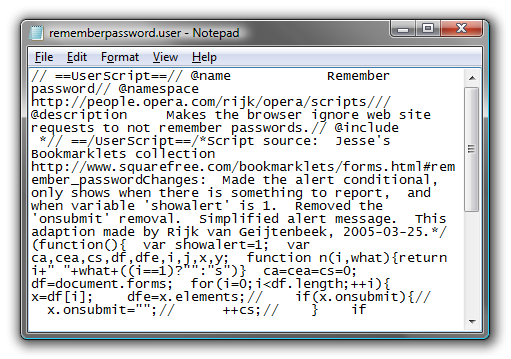Vil du tilpasse dine yndlingswebsteder med populære Greasemonkey-scripts? Sådan kan du bruge ethvert brugerscript i Google Chrome med kun 3 klik.
Greasemonkey er en af de mest kærlighedsudvidelserpå Firefox, så du kan have været skuffet over at efterlade dine foretrukne tilpasninger af websitet, da du skiftede til Google Chrome. Nu kan du få det bedste fra begge verdener, da Chrome nu naturligt understøtter brugerskripts. Du behøver ikke at installere en ekstra udvidelse for at bruge dem; faktisk behandler Chrome hvert brugerskript som et individuelt tilføjelsesprogram, så du nemt kan administrere og fjerne dem. Lad os se, hvordan Greasemonkey-scripts fungerer i Google Chrome.
Installer Greasemonkey-scripts i Chrome
Du kan hente Greasemonkey-brugerskripts fra mange websteder overalt på nettet, inklusive dem, der er anført i nedenstående links. Når du finder et brugerskript, du gerne vil bruge, skal du blot klikke på Installere. Du behøver ikke at downloade en udvidelse for at aktivere Greasemonkey-scripts, som du gør i Firefox; de fungerer ligesom en standardudvidelse i Chrome.

Du vil se en download-popup i bunden af vinduet; klik Blive ved for at downloade brugerskriptet.

Når det er downloadet, skal du klikke på Installere i bekræftelsesvinduet for at gå videre og installere scriptet.

Når den er installeret, ser du en værktøjstip fra gearmenuen, der fortæller dig, om brugerskriptet er installeret.

Næste gang du besøger hjemmesiden brugerenscriptet er designet til, vil du blive mødt med dets nye stil. Ældre scripts fungerer muligvis ikke på websteder, der for nylig er blevet opdateret, så det er ofte godt at se på uploaddatoen og de seneste kommentarer til scriptet, før du installerer det.

Installer brugerskripter manuelt
Hvis du gerne vil skrive dine egne brugerskripts ellerinstallere scripts, du har koden til. Sådan kan du installere dem i Chrome. Bare indsæt koden i en teksteditor, såsom Notepad, og gem den med filtypenavnet .user.js.
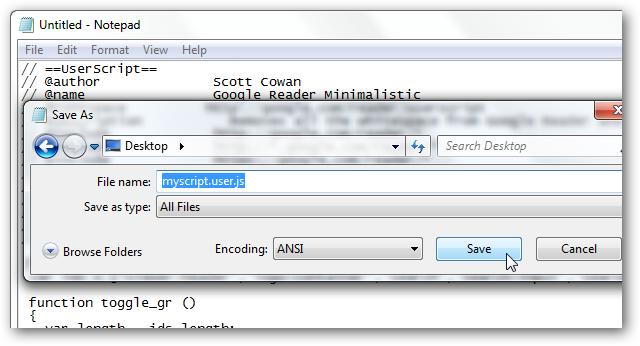
Træk og slip nu scriptfilen ind i et Chrome-vindue. Du vil se de samme installationsmeddelelser som før, så accepter dem, og dit nye script bliver installeret i Chrome.

Fjern brugerskripts
Hvis du ikke kan lide dine nye stilarter, kan du nemt slippe af med dem i Google Chrome. For at gøre dette skal du klikke på gearknappen øverst til venstre og vælge Udvidelser.
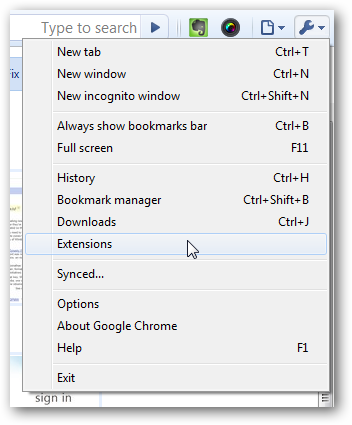
Dine scripts vises lige sammen med andre Chrome-udvidelser, du muligvis har installeret. Klik Afinstaller under alle manuskripter, du ønsker at fjerne. Alternativt, hvis du kun ønsker at slukke for det, kan du klikke på Deaktiver så du nemt kan bruge det igen i fremtiden.

Hvis du afinstallerer scriptet, skal du klikke på Afinstaller i pop op for at bekræfte, at du vil afinstallere scriptet. Nu fungerer webstedet som det gjorde, før du tilføjede scriptet.
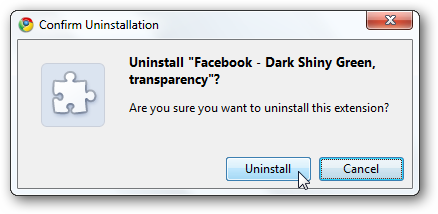
Konklusion
Greasemonkey-scripts er en fantastisk måde at lavewebsteder ser ud og fungerer som du vil. Der er tusinder af brugerskripts tilgængelige fra nedenstående websteder og mere, eller du kan altid kode dit eget script, hvis du vil. Mellem udvidelser, temaer og brugerskripts i Chrome kan du gøre din browseroplevelse personlig, mens du stadig drager fordel af Chromes hastighed og support til avancerede webteknologier.
Hvis du gerne vil bruge Greasemonkey i Firefox, kan du se vores Begyndersvejledning til Greasemonkey brugerskripts i Firefox.
Websteder med Greasemonkey-scripts til download:
Userscript.org
Userstyles.org
Lær mere om Greasemonkey på Greasemonkey Wiki